热门标签
热门文章
- 1Linux X86_64位虚拟地址空间布局与试验_linux blitz64
- 2Jetson Xavier NX套件 Ubuntu 源码编译安装Qt5.15.6_xavier安装qt环境
- 3一张厚度为0.1MM的纸对折多少次后,高度超过珠穆朗玛峰(8848米)?_c#一张纸 厚度0.1cm 折叠多少次, 高度超过 珠穆朗玛峰?
- 4一文带你了解如何在Java中操作Redis_java redis
- 5uniapp 微信浏览器打开外部APP_uninapp在微信中打开app
- 6mathtype7 正版官网 宣布免费使用_mathtype官网
- 7学人工智能电脑配置要求高吗?多少钱能搞定?_ai程序运行 机器的要求
- 8限流算法之----滑动窗口_滑动窗口限流算法
- 9Java课程设计——计算器_java gui 设计一个计算器,能够实现整数的+、-、×、/ 四 种运算
- 10Android Studio进入Chrome浏览器卡顿以及无法下载图片问题_android studio虚拟的手机打开谷歌浏览器整个电脑卡死怎么回事
当前位置: article > 正文
【Ubuntu】虚拟机安装系统与初始化配置_ubuntu安装初始化
作者:繁依Fanyi0 | 2024-03-07 13:00:55
赞
踩
ubuntu安装初始化
一、安装ubuntu系统
1、首先在虚拟机上安装一个虚拟机系统。
简单操作忽略,只贴出与安装linux不同的地方。
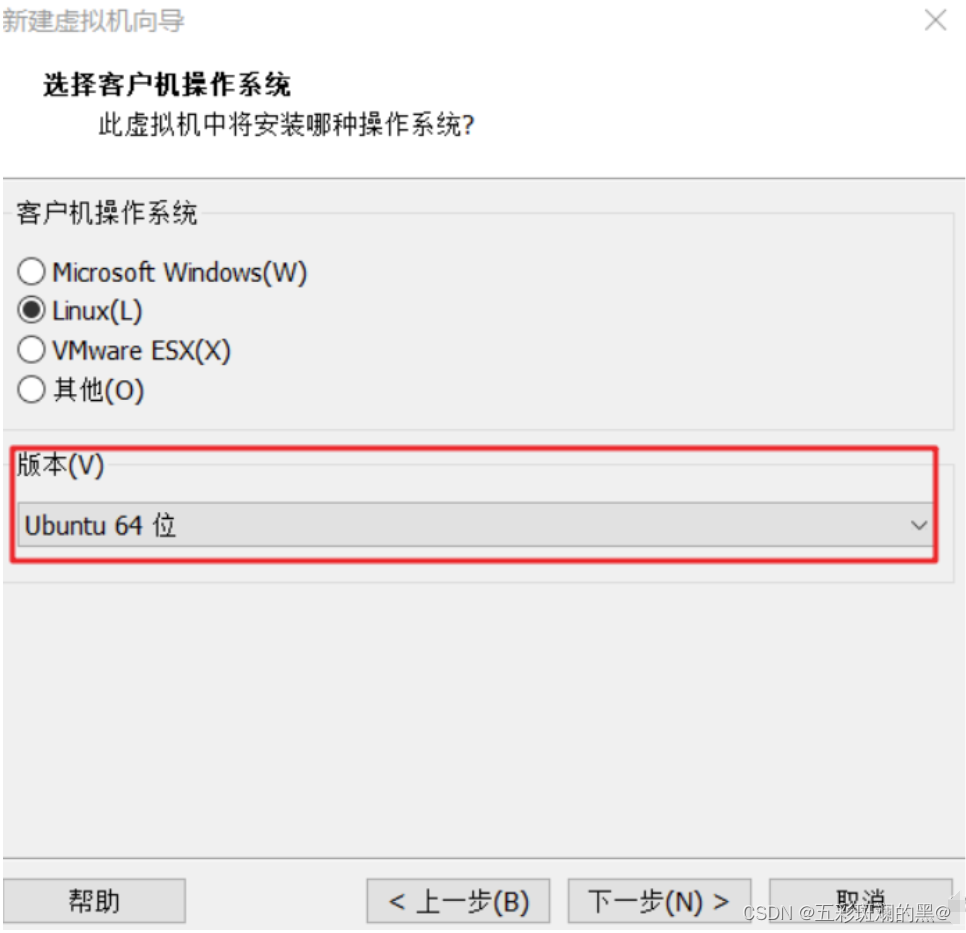
内存,处理器,磁盘等什么自己看着需要自己增加们这边不做过多说明。一直下一步,然后就安装好了。
2、选择镜像位置然后启动虚拟机
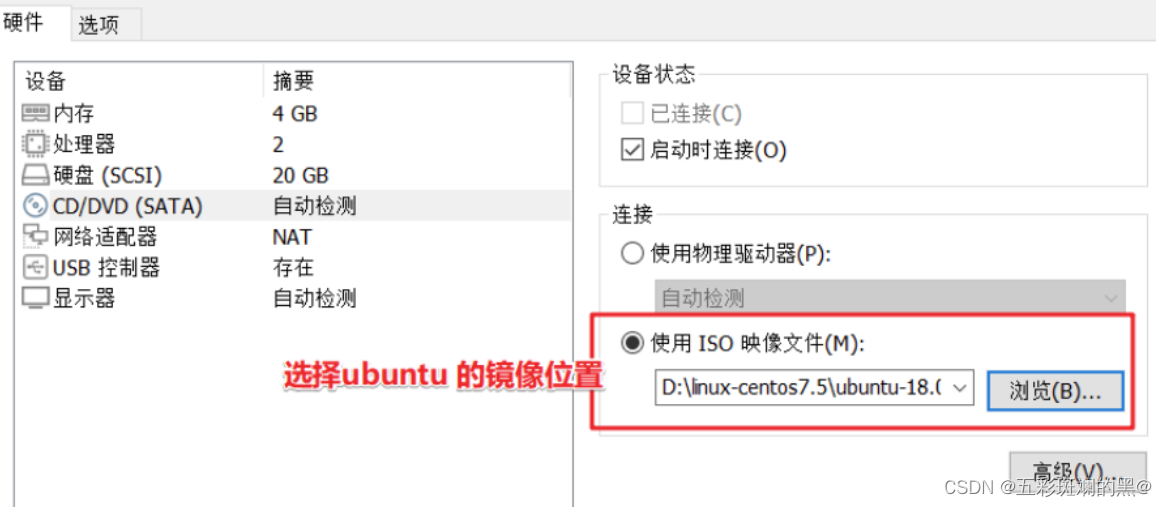
#下面就正式开始安装了
选择中文
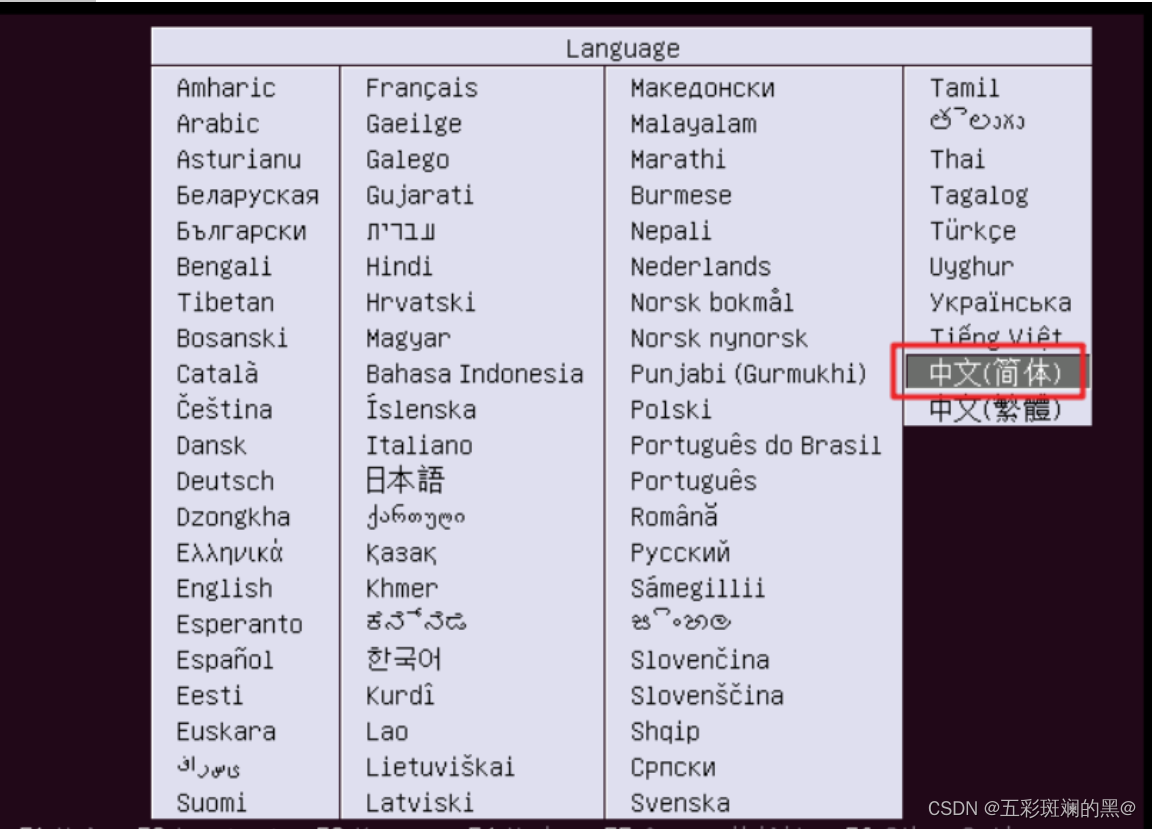
选择安装
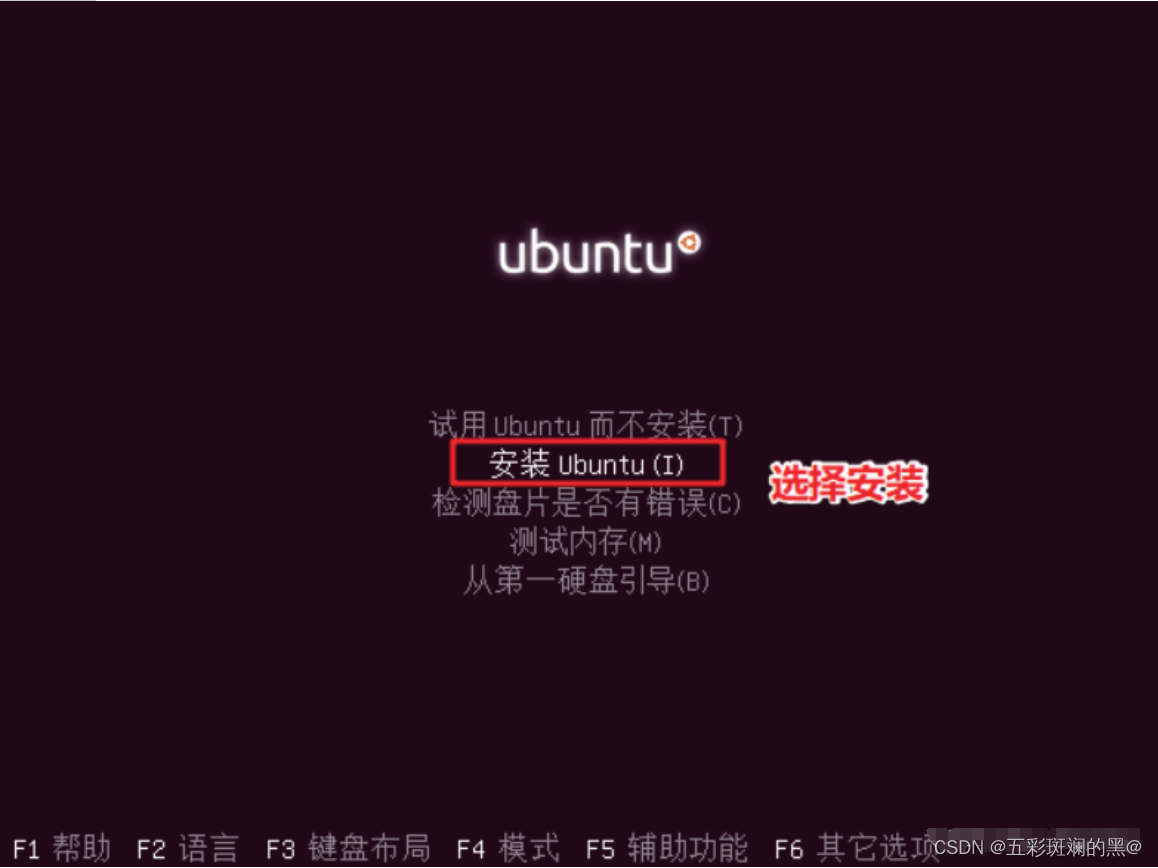
中文,然后点继续
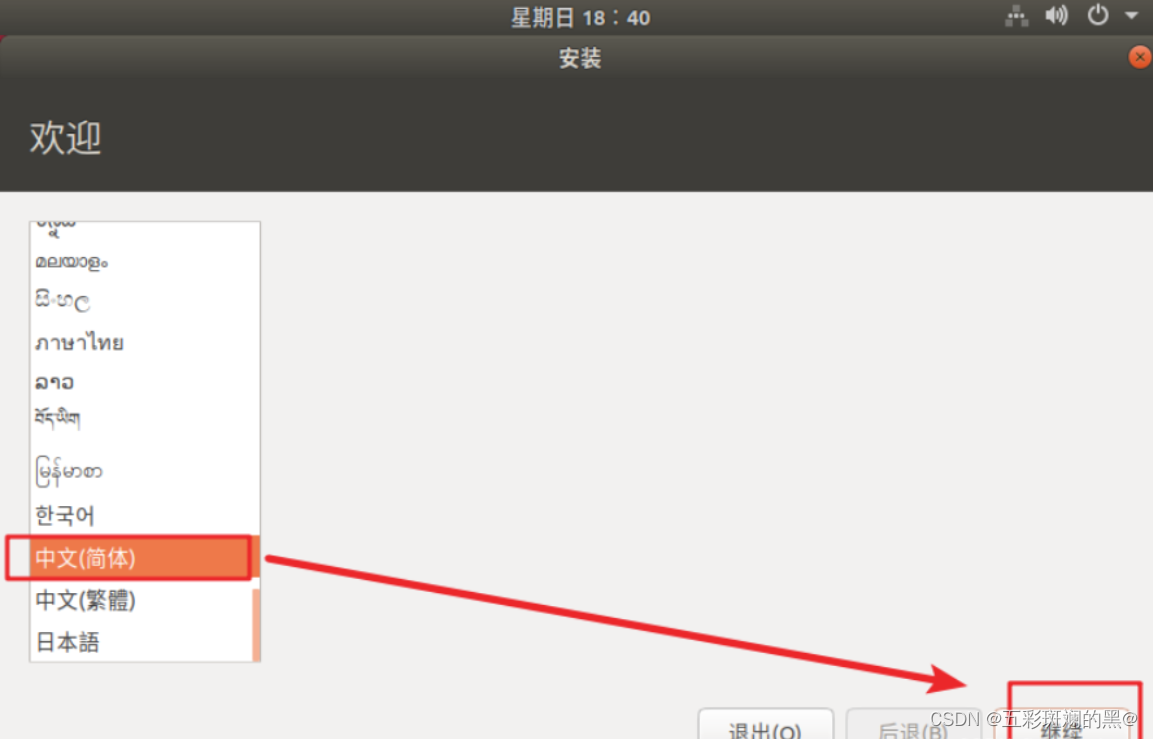
继续
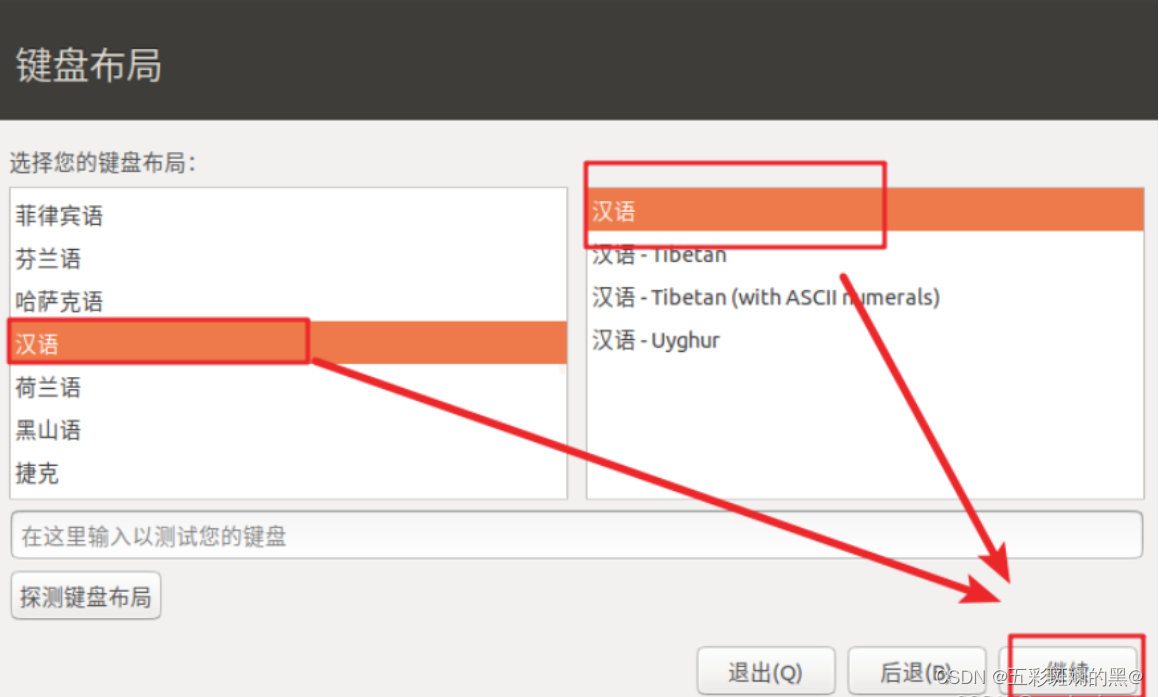
正常安装
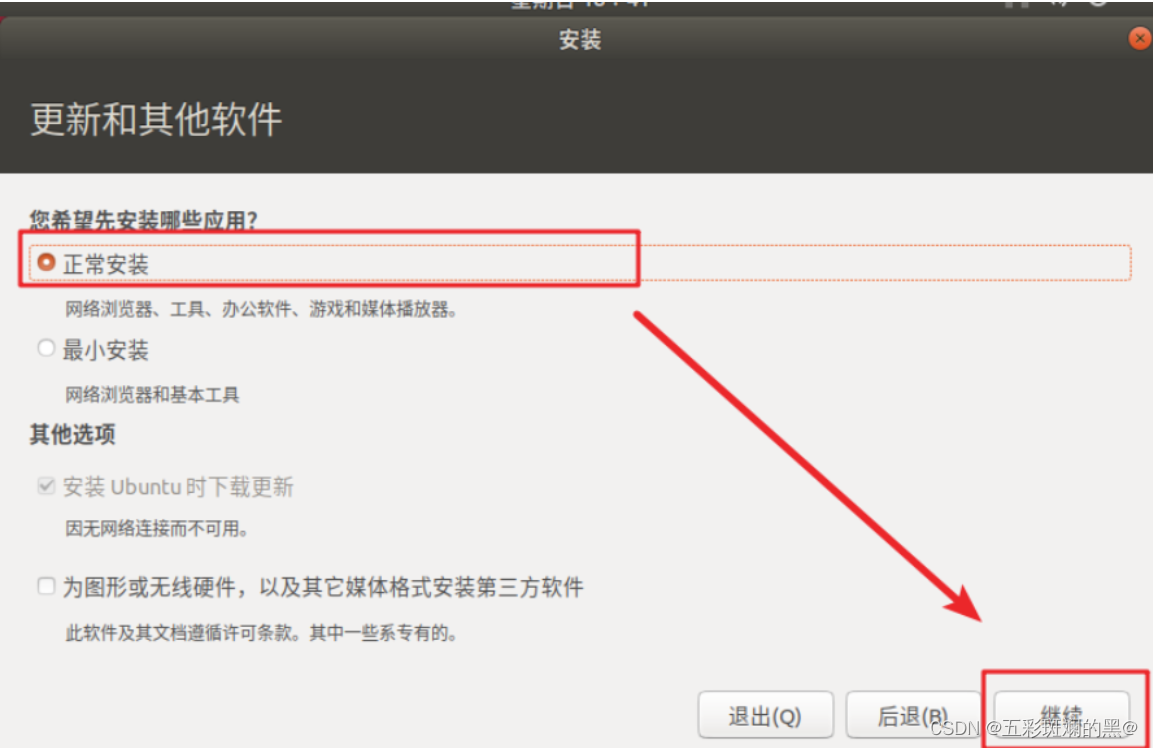
这个默认就好,有想法的可以按需求选择
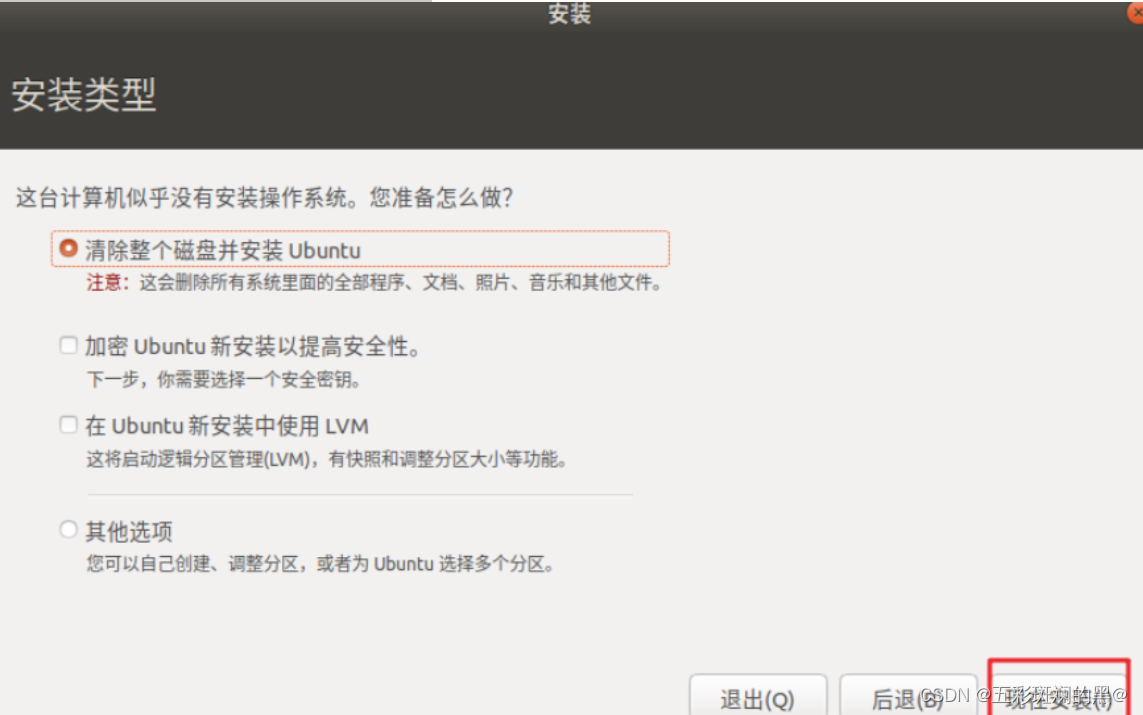
点击继续
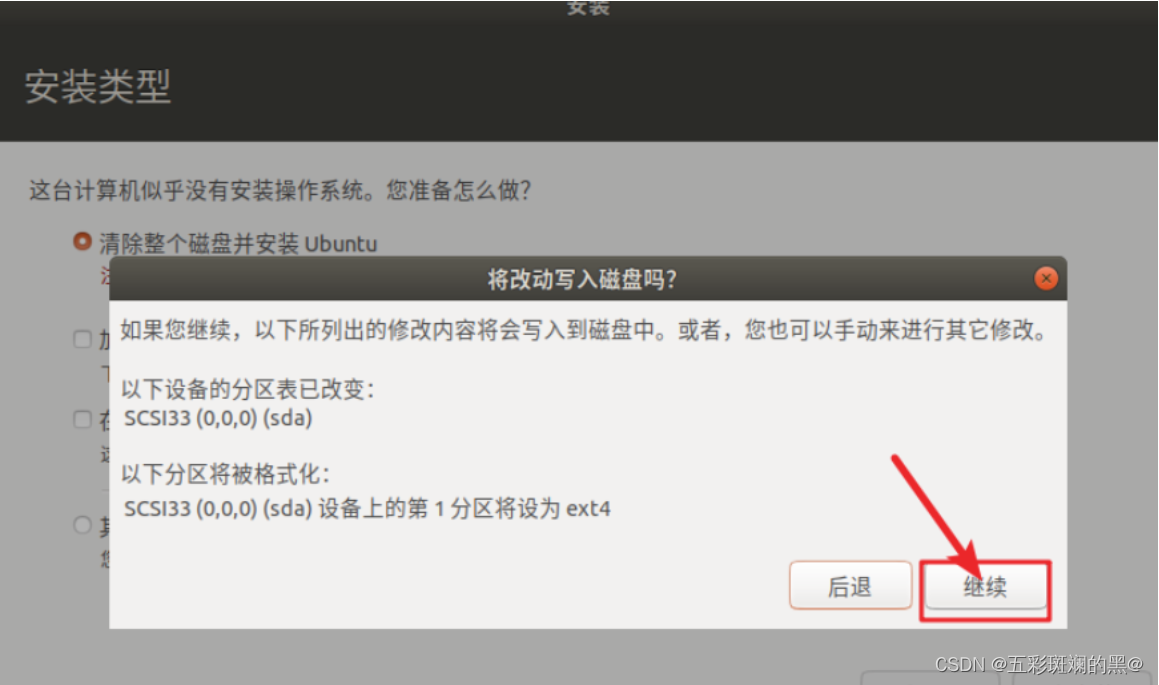
选择时区—上海
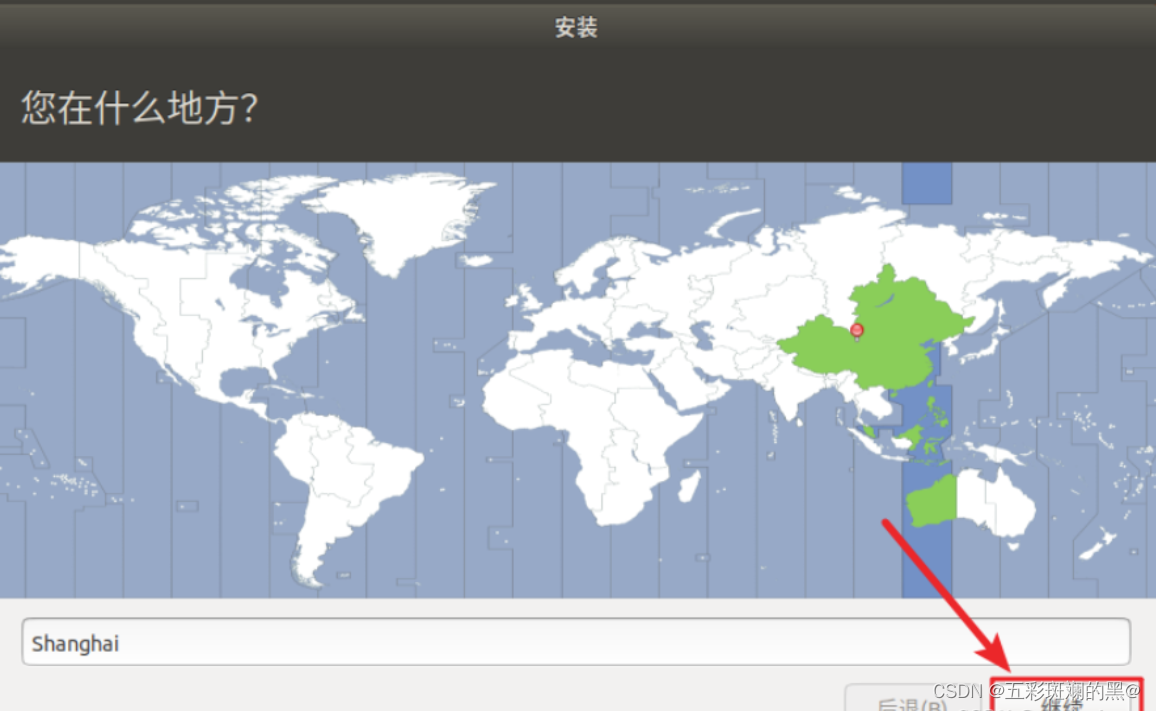
创建一个普通用户和密码,然后后面就开始正式安装,耐心等一下。
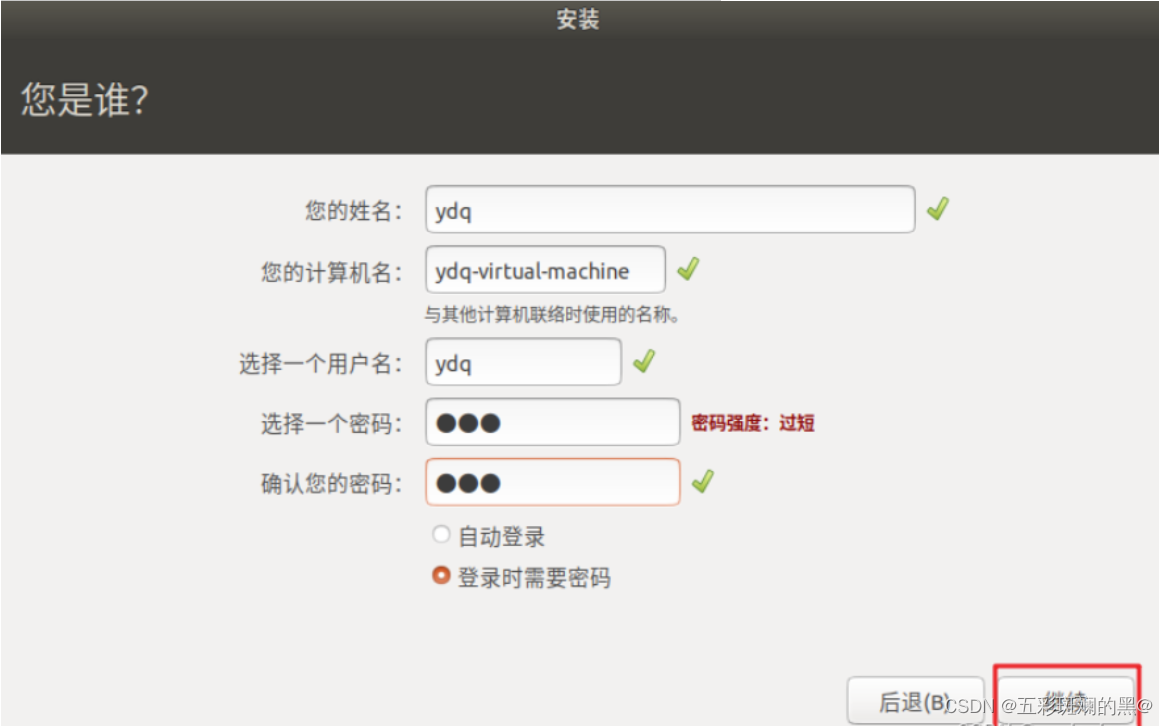
安装完成,点击重启
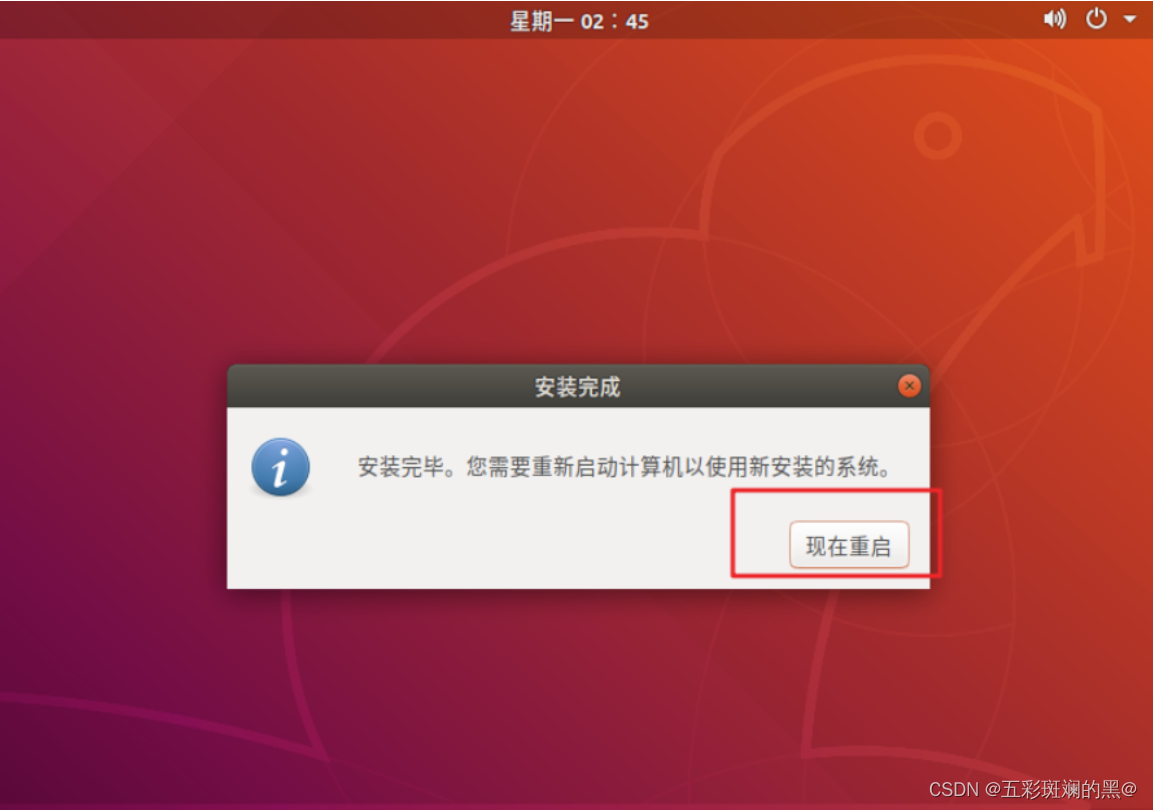
重启时报错,报要删除什么东西,我们需要进去虚拟机的配置,取消启动时连接,然后重启
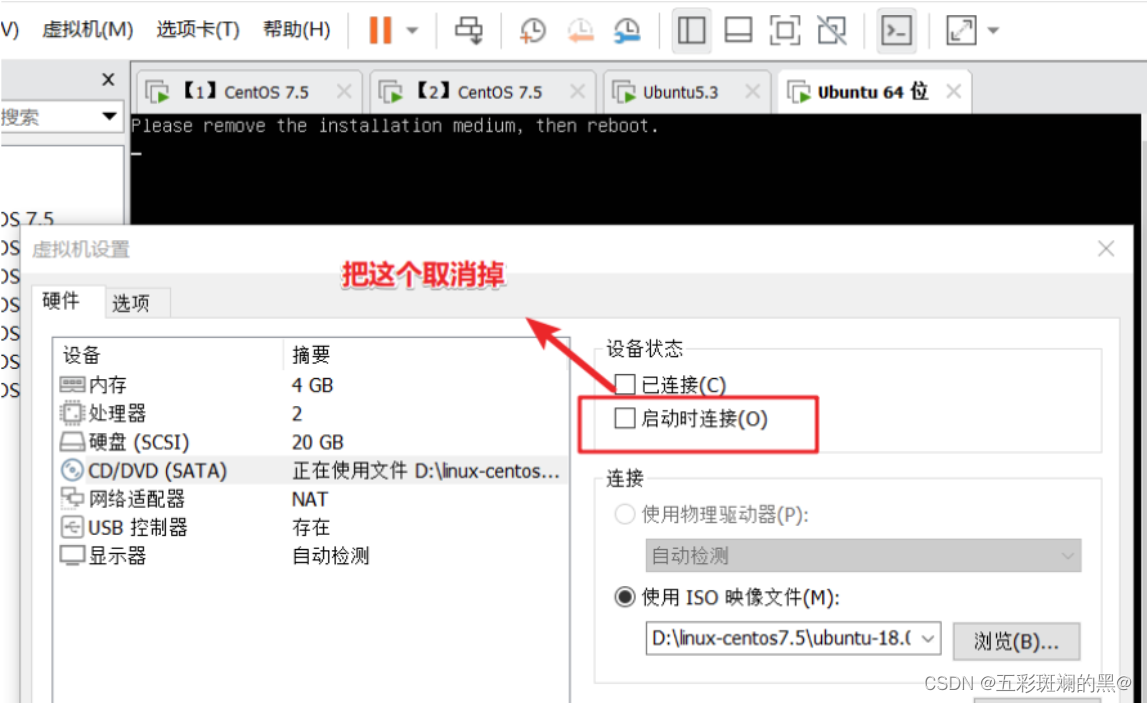
然后就安装完成
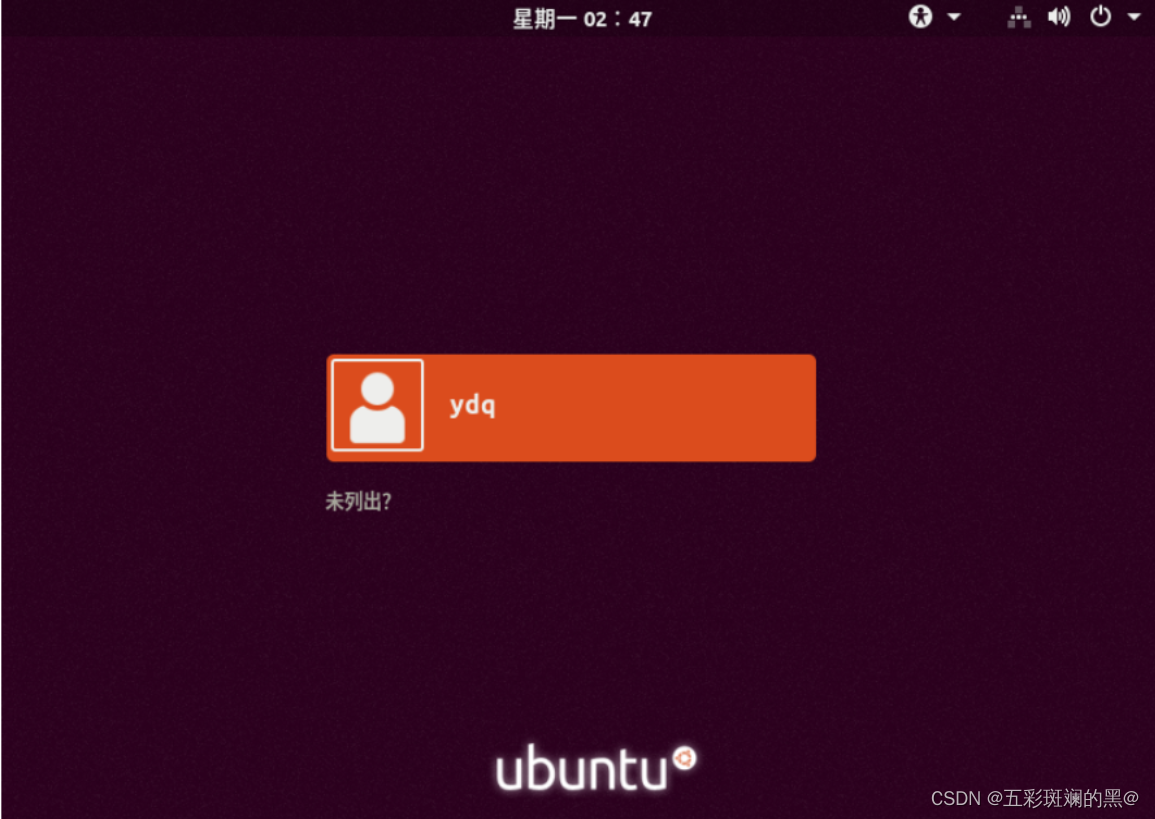
3、安装vmware tools
点击虚拟机,找到安装vmware tools,然后桌面出现图标
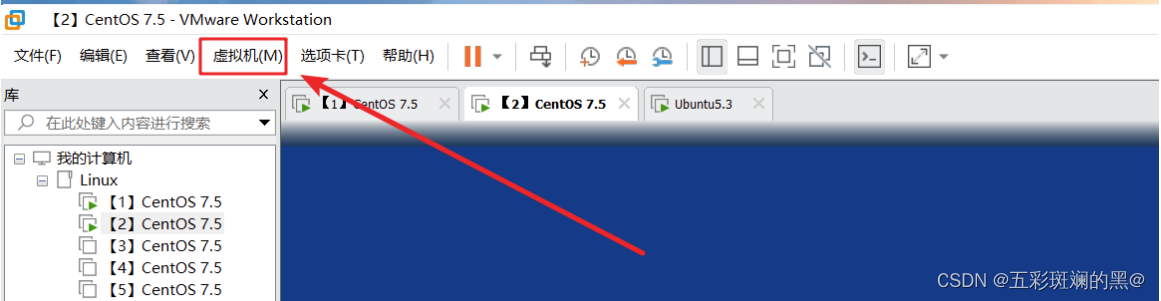

双击打开,然后将它复制到主目录,然后使用终端,查看是否复制过来
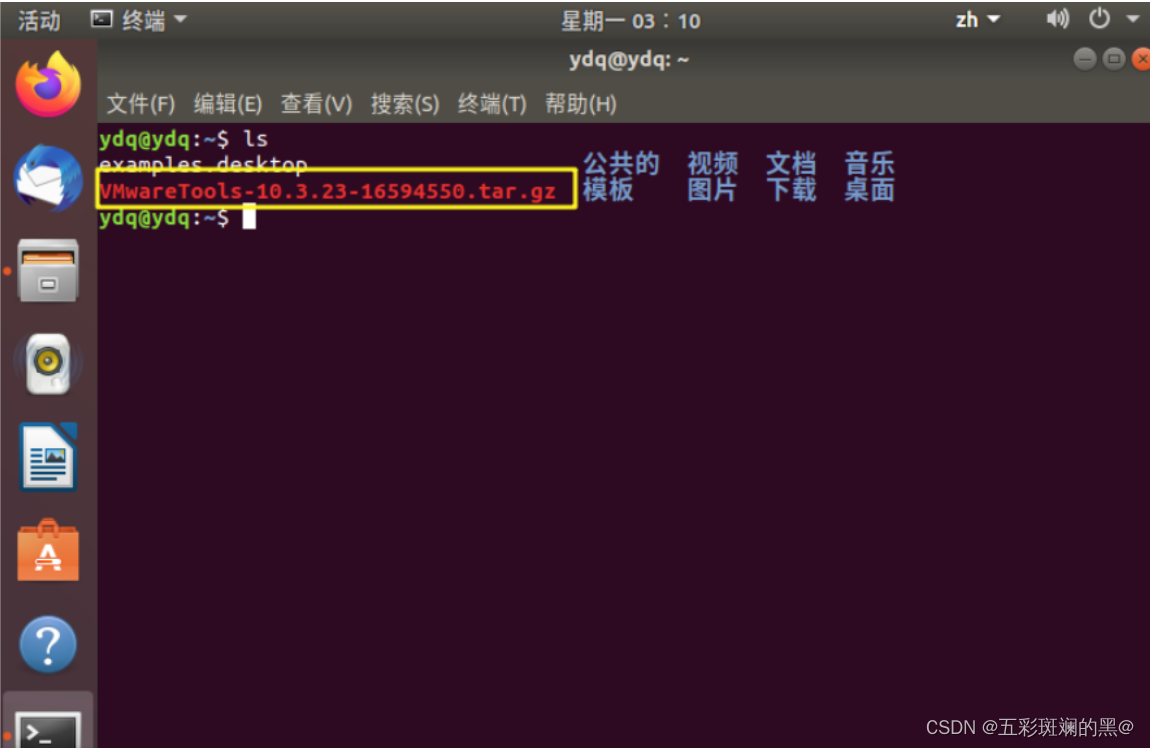
- 将它解压,然后进入该目录
- tar -zxvf VMwareTools-10.3.23-16594550.tar.gz
-
- cd vmware-tools-distrib
- sudo ./vmware-install.pl #(遇到yes或no的属于yes,没有遇到的直接回车)
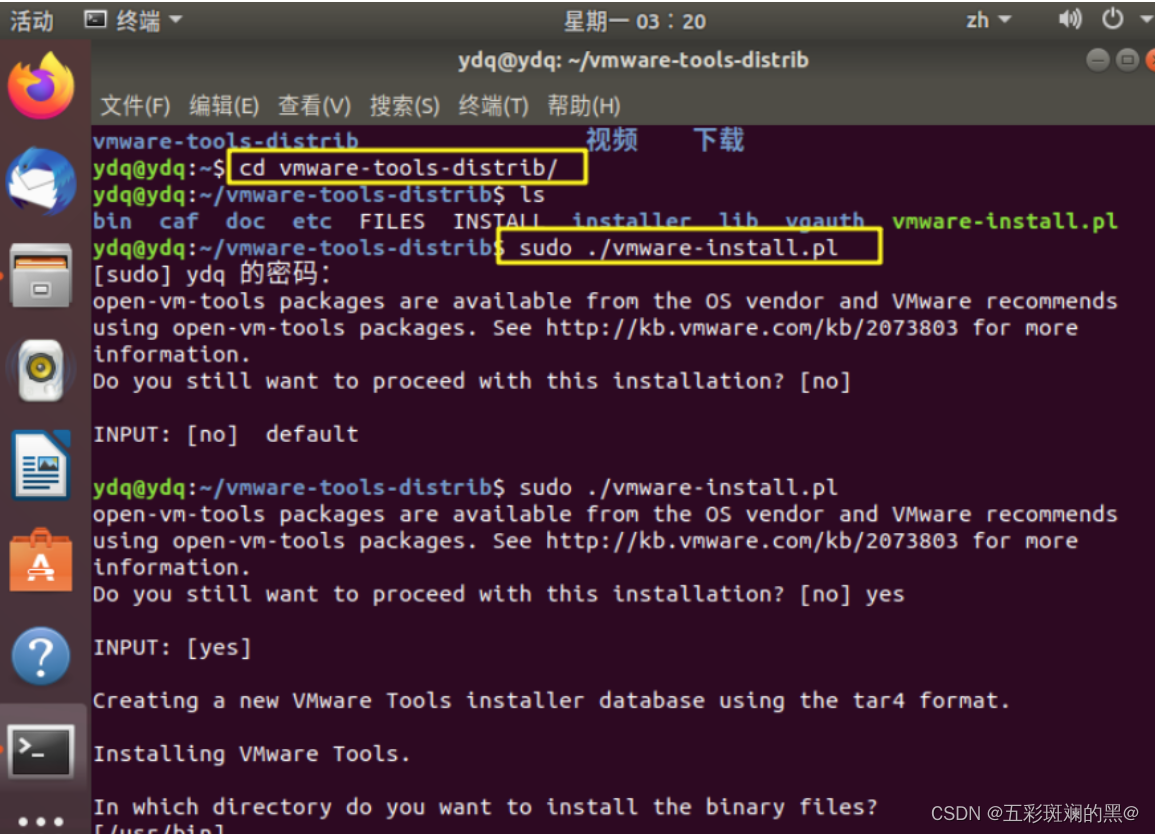
安装了tools后,在界面可岁窗口自由变大变小。灰常的方便
二、初始化配置
1、创建root用户登录
一开始,咱们只能以开始创建的用户登录到ubuntu中,无法使用root用户。那是因为root用户没有设置密码,所以无法登录,去设置一下密码就行了。
- #打开终端
- sudo passwd root
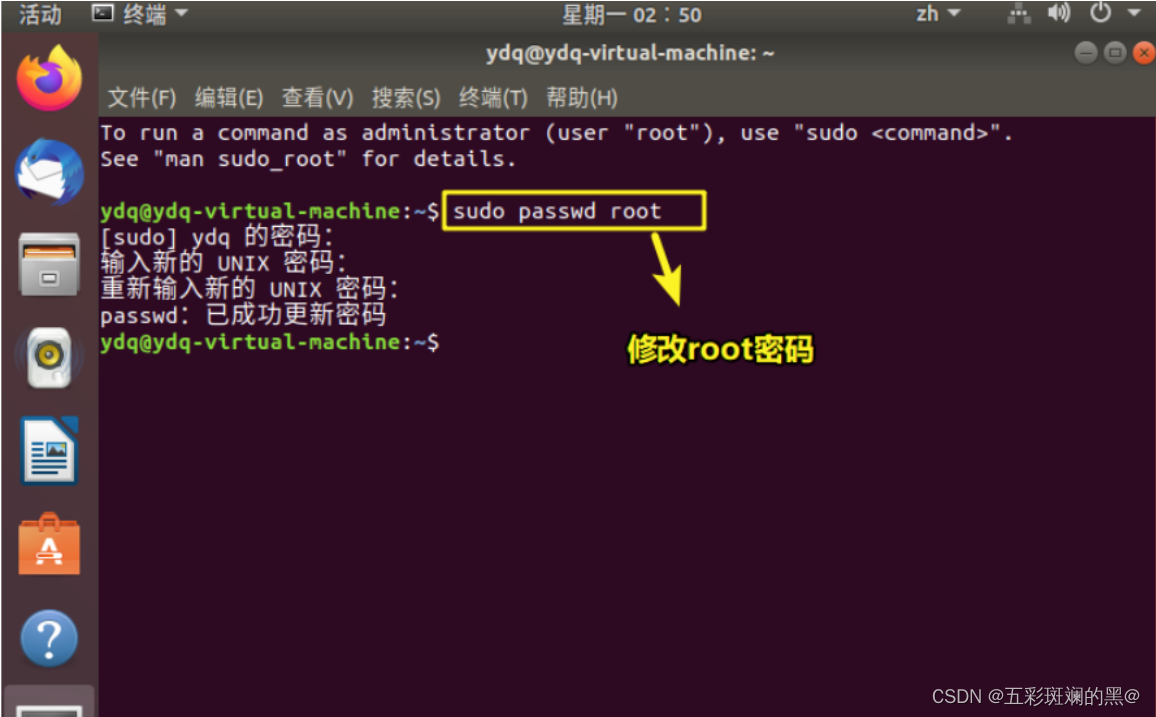
然后切换到root用户
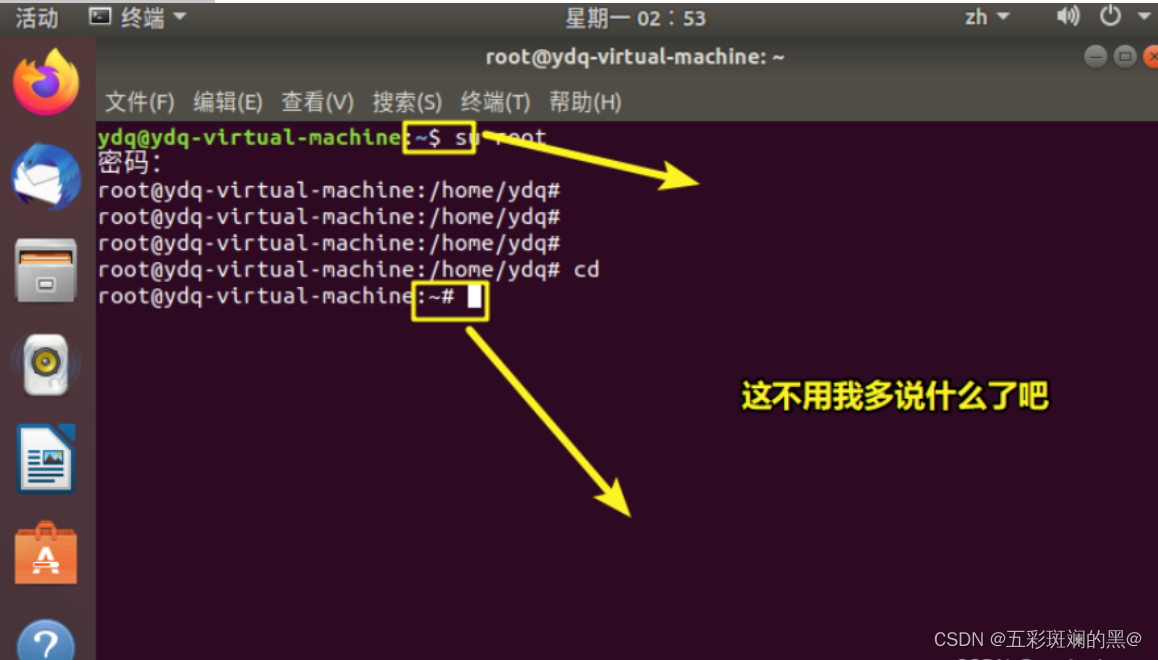
2、设置网络问题
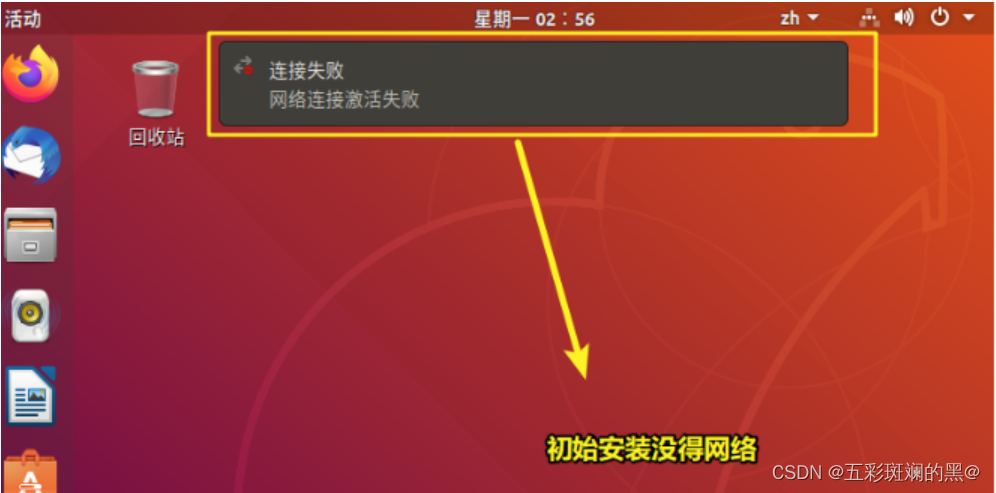
设置ipv4的ip地址和DNS即可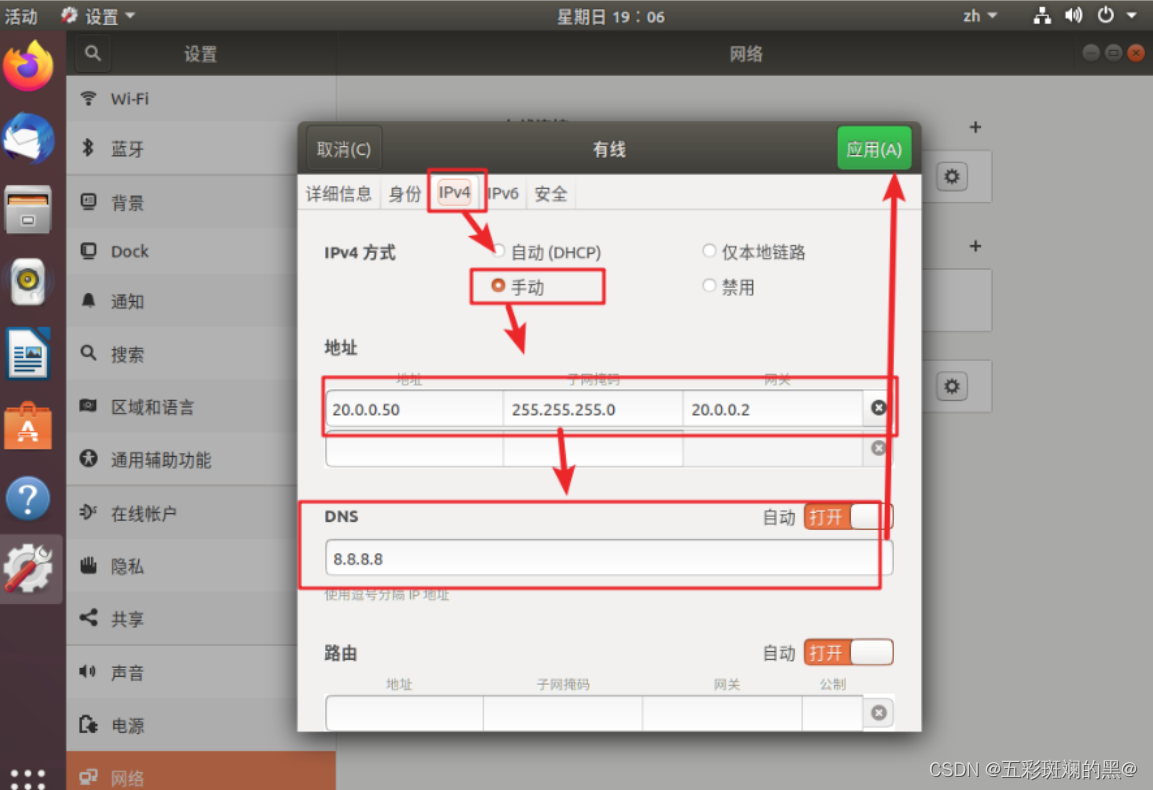
能ping通百度,网络就设置成功了
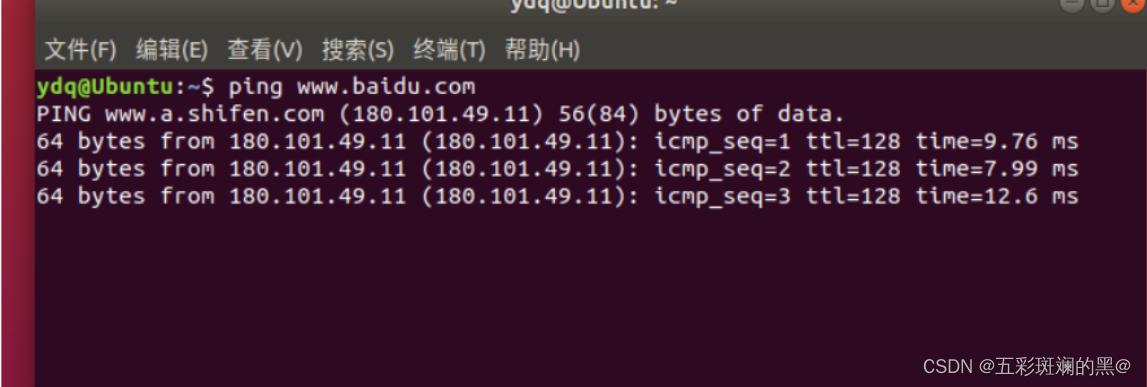
3、安装VIM编辑器
稍微安装以下即可
- apt install -y vim net-tools
- #安装vim编辑器,顺便也安装也以下net-tools
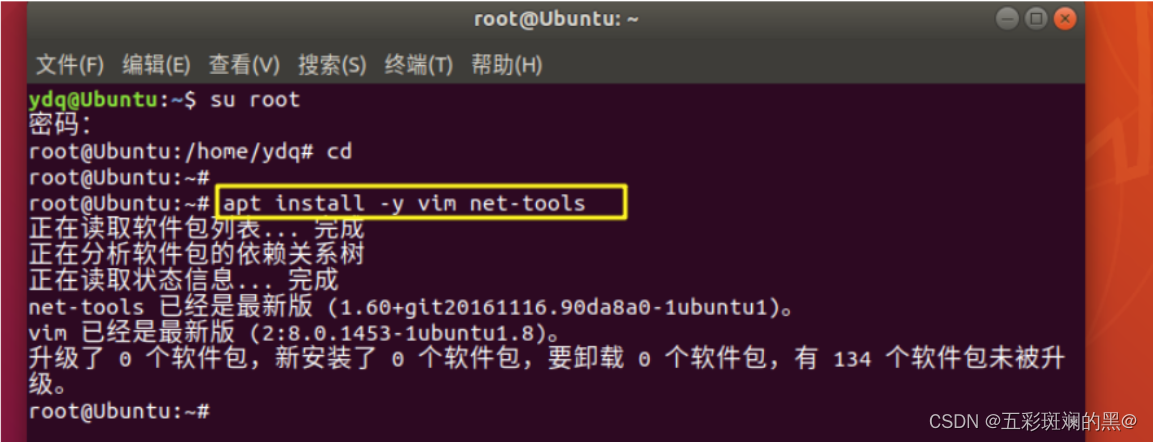
4、设置xhell远程登录
ubuntu默认不支持root用户远程连接(普通用户可以远程连接),所以需要去ubuntu的配置文件中修改,添加能使用免密进行远程登录连接,
- vim /etc/ssh/ssd_config
- PermitRootLogin yes
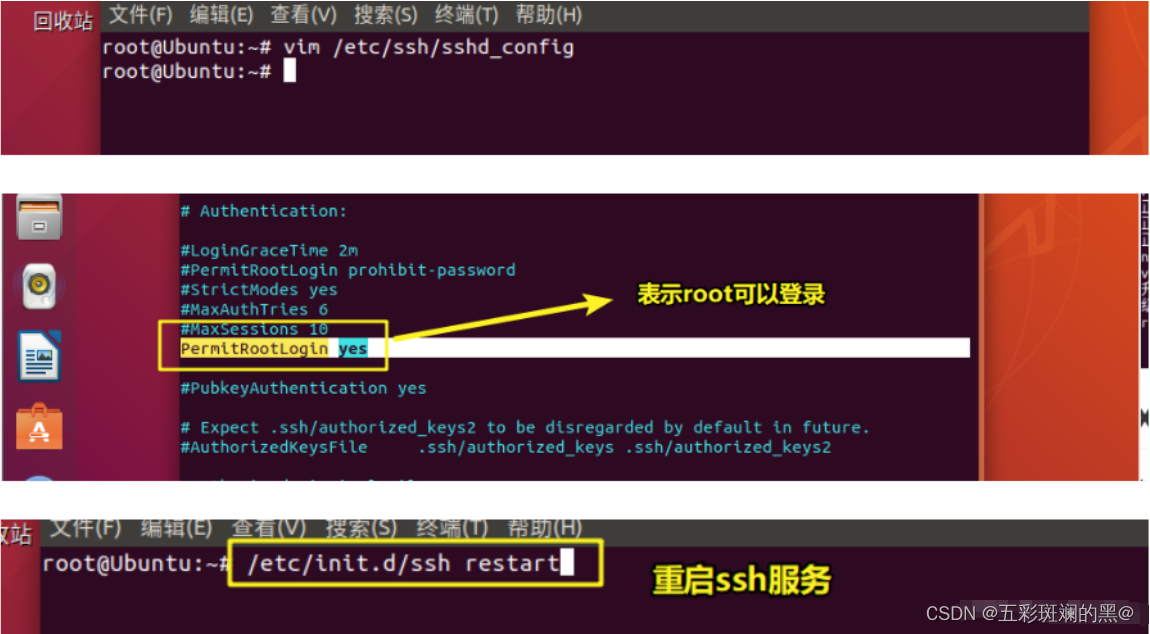
远程连接
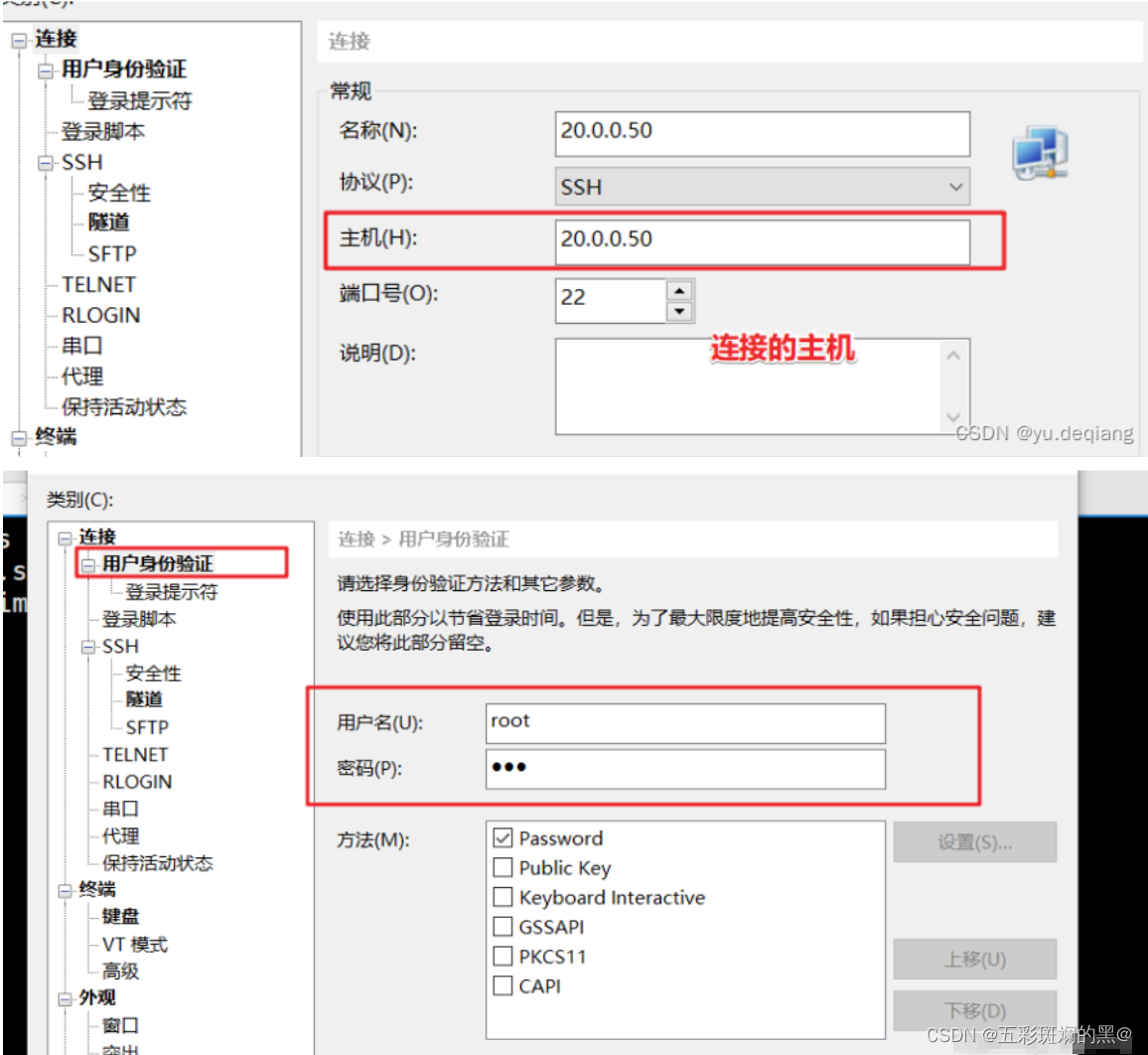
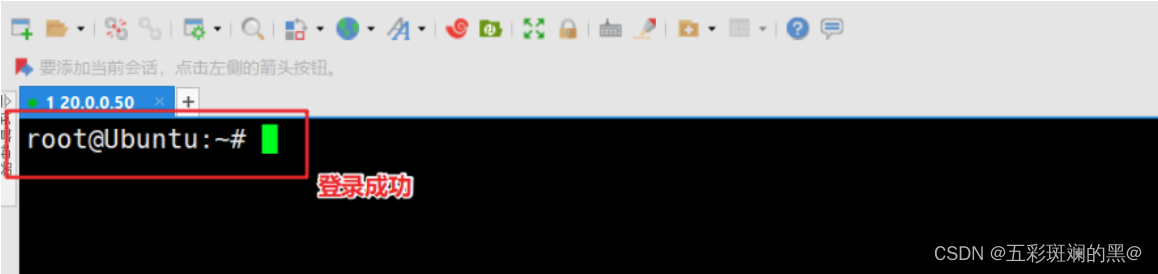
三、后续处理
做快照啥的开心就好。操作基本和centos类似,部分命令不一样,可自行百度,知识源于网络,发表博客,回敬网络。
声明:本文内容由网友自发贡献,不代表【wpsshop博客】立场,版权归原作者所有,本站不承担相应法律责任。如您发现有侵权的内容,请联系我们。转载请注明出处:https://www.wpsshop.cn/w/繁依Fanyi0/article/detail/205745
推荐阅读
相关标签


